Dodajanje oznak na videoposnetke v YouTubu
Če registrirate oznake v film, ga optimizirate, kolikor je mogoče, za iskanje in upadanje v priporočila za določene uporabnike. Ključne besede niso vidne gledalcem, vendar je prav zaradi njihovega iskalnega bot-a in jih priporoča za ogled. Zato je pomembno, da video posnetke dodate oznake, ki jih ne optimizira le, temveč tudi pritegne novo ciljno skupino v kanal.
1. način: polna različica spletnega mesta
Celotna različica spletnega mesta YouTube omogoča avtorjem, da uredijo in naredijo druge manipulacije s svojimi videoposnetki na vse možne načine. To vključuje dodajanje ključnih stavkov. Creative studio se izboljša z vsako posodobitvijo, se pojavijo spremembe v oblikovanju in nove funkcije. Oglejmo si podrobneje postopek dodajanja oznak videoposnetku prek polne različice spletnega mesta v računalnik:
- Kliknite avatar kanala in izberite "Creative Studio" .
- Tukaj vidite majhen odsek z nedavno dodanimi videoposnetki. Če so tukaj na voljo potrebne informacije, jih nemudoma nadaljujte, če ne, odprite Upravitelj videoposnetkov .
- Odprite razdelek »Video« , poiščite ustrezen vnos in kliknite gumb »Uredi« , ki se nahaja v bližini sličice videoposnetka.
- Pomaknite se navzdol po meniju in pod opisom boste videli vrstico »Oznake« . Dodajte ključne besede tako, da jih ločite s pritiskom na Enter . Pomembno je, da ustrezajo predmetu videoposnetka, sicer je verjetnost, da bi snemanje blokiralo administracija spletnega mesta.
- Po vnosu tipk ne pozabite shraniti sprememb. Videoposnetek bo posodobljen in vnesene oznake bodo uporabljene.
Kadarkoli lahko odprete urejanje videoposnetkov, vnesete ali izbrišete potrebne ključe. Ta nastavitev se izvaja ne le s prenesenimi videoposnetki, temveč tudi med dodajanjem nove vsebine. Preberite več o nalaganju videoposnetkov na YouTube v našem članku.
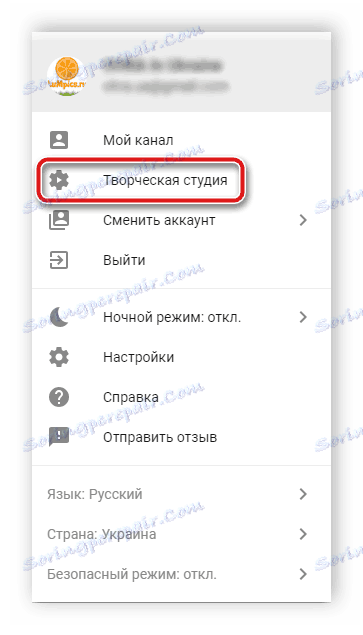
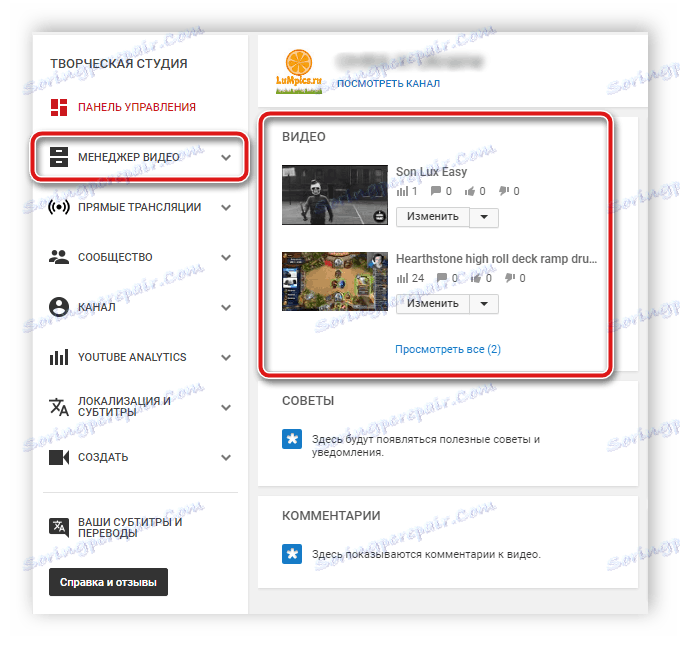
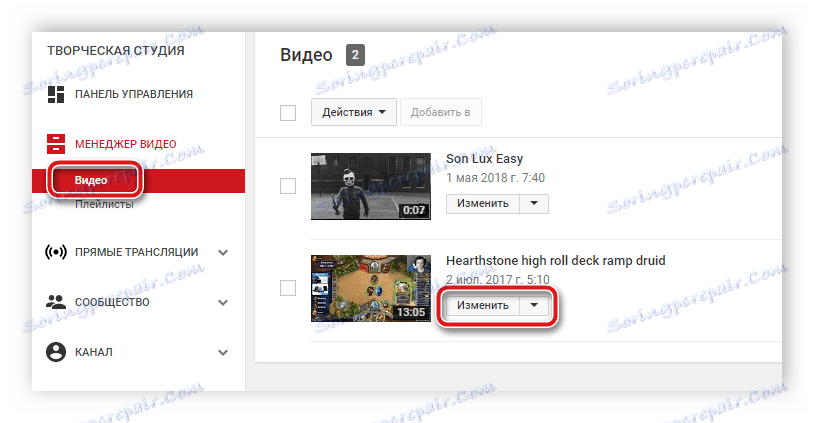
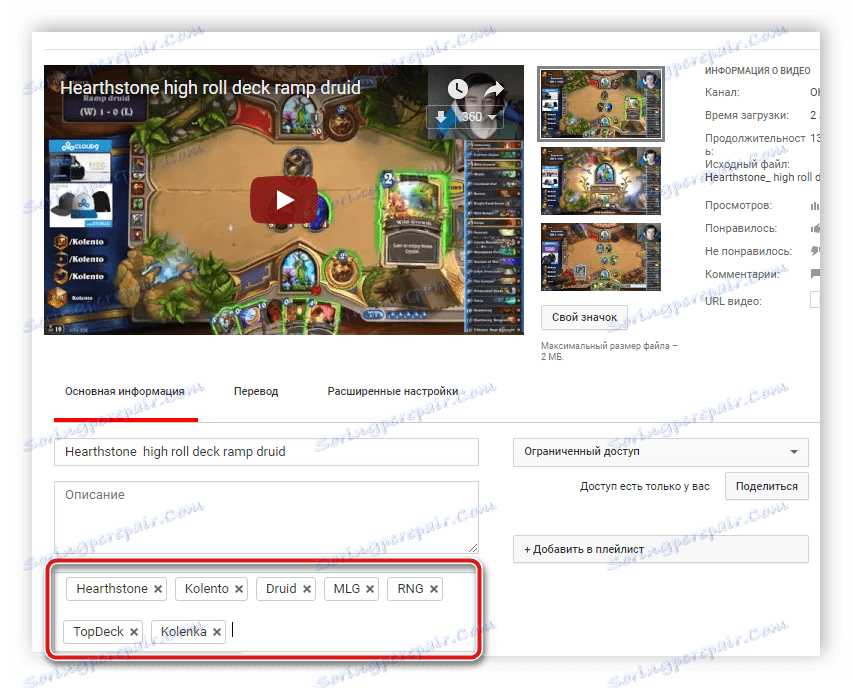
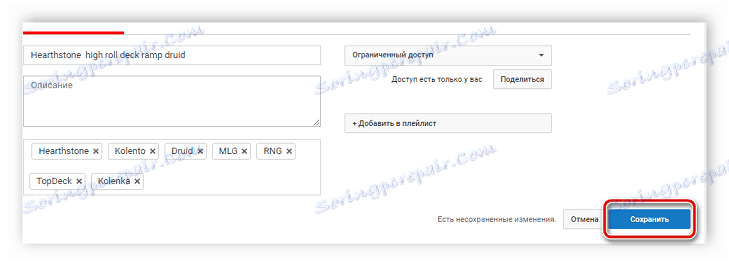
2. način: Mobilna aplikacija
V mobilni aplikaciji YouTube še vedno ni popolnega kreativnega studia, kjer bi bile prisotne vse potrebne funkcije za delo z vsebino. Vendar pa obstajajo osnovne funkcije, vključno z dodajanjem in urejanjem oznak. Poglejmo si podrobneje ta proces:
- Zaženite aplikacijo, kliknite avatar kanala in izberite »Moj kanal« .
- Pojdite na jeziček »Video «, kliknite ikono v obliki treh navpičnih pik v bližini želenega videoposnetka in izberite »Uredi« .
- Odprlo se bo novo okno za urejanje podatkov. Tukaj je niz »Oznake«. Dotaknite se, da odprete zaslonsko tipkovnico. Zdaj vnesite želene ključne besede, jih ločite s klikom na gumb "Done" , ki se nahaja na zaslonski tipkovnici.
- Na desni strani oznake »Spremeni podatke« je gumb, ga dotaknite, potem ko vnesete oznake in počakate na posodobitev videoposnetka.

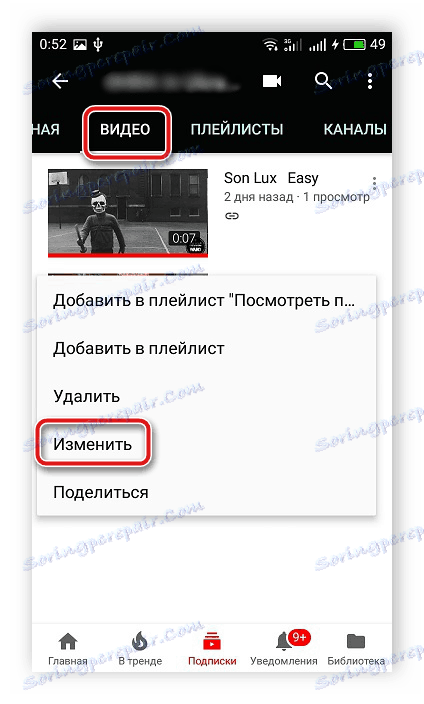
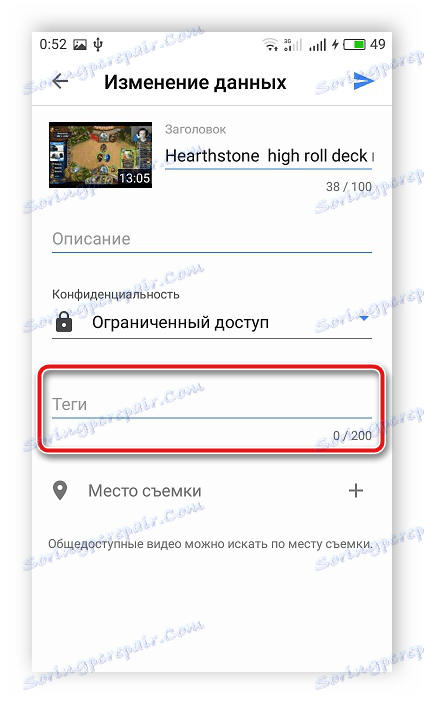
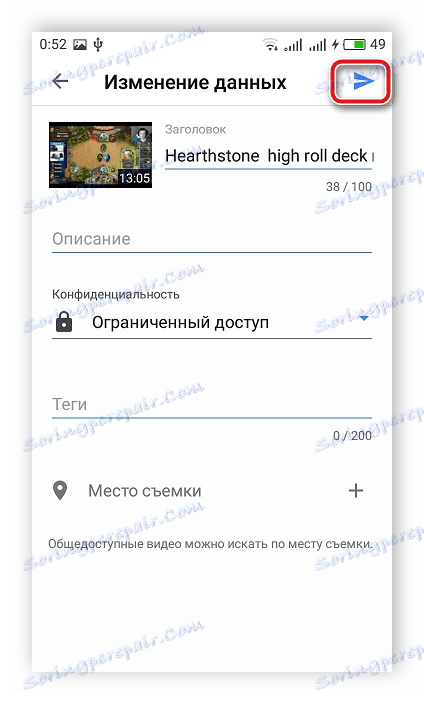
Kot pri polni različici YouTuba v računalniku je dodajanje in odstranjevanje oznak vedno na voljo v mobilni aplikaciji. Če ste dodali ključne besede v različnih različicah YouTuba, to ne bo vplivalo na njihov prikaz na kakršen koli način, vse se takoj sinhronizira.
V tem članku smo pregledali postopek označevanja videoposnetkov v YouTubu v računalniku in v mobilni aplikaciji. Priporočamo jim, da jih pametno pristopite, poiščete oznake na druge podobne videoposnetke, jih analizirate in izberete najbolj primerne za svojo vsebino.
Glej tudi: Prepoznavanje videoposnetkov v YouTubu